こんにちは。ロードバイク初心者のアルパカおじさんです。
楽しいゆるポタ。でも、時にはキッツーイ坂出くわすことがありますよね。
「この坂、最大でどれくらいの斜度があるんだろう」「どれくらいの長さなんだろう」
と不安になることが、多々あると思います。
そこで今回はヒルクライムの強い味方、Garmin Edge 530の名機能「ClimbPro(クライムプロ)」の使い方を、初心者にも分かるように詳しくまとめます!
ClimbProってどんな機能?
ClimbProは、Edge 530にコース(ルート)を転送してナビゲーションを開始すると、登坂区間
ごとに「残り距離」「標高」「平均勾配」などを自動で色分け・グラフ表示してくれる超便利なサポート機能です。
坂の途中で「あとどれだけ?」「斜度はどんな感じ?」と不安になりがちな方におすすめ!
事前準備 ~ルート作成と転送~
-
「Garmin Connect」や「Ride with GPS」などでコース(ルート)を作成。
ここ注意です。
事前にルートを作成し、GARMIN Edge530
に転送しておく必要があります。
では、今回は近所の万灯呂山を登ることにします。
まずは「Ride with GPS」でコースを作成します。 -
作成したコースをGARMIN Edge 530に転送。
ここの三点リーダーを押します。
出でてきたメニューの、「別のデバイスに送信」を押します。
「GARMIN」を選択。
ダウンロードされました。
Edge 530を起動し「ナビゲーション」>「コース」から作成したルートを選択。
「メニュー」を開きます。
「ナビゲーション」を選択。
「コース」を選択。
ダウンロードした「万灯呂山」を選択します。
「開始」を選択します。
ClimbProの有効化
-
メニュー → 設定 → アクティビティプロフィール → 使用するバイクプロフィールを
選択 -
下にスクロールし「ClimbPro」の項目をON(緑色)に設定
デフォルトでONですが、念のため確認しましょう。
ライド中の実際の使い方
-
コースナビを開始して、登坂区間に入ると自動的にClimbPro画面が表示されます。
-
斜度に応じて色分け(緑・黄・橙・赤・紫)がされており視覚的にもとてもわかり
やすい! -
表示される情報は
-
区間全体と現在地の「断面図」
-
残り距離&標高
-
平均勾配
-
-
クライム区間が終わると自動で通常画面に戻ります。
どんな時に便利?
-
初めての峠や知らない道でも、無理のないペース配分ができる!
-
長い登りではモチベーション維持に最適。「あと少し!」が目で見える。
-
登坂セグメントを複数回走る場合にも戦略的なペース配分が可能
色分けについて
-
緑:0-3%
-
黄:3-6%
-
オレンジ:6-9%
-
赤:9-12%
-
紫:12%超
これらは坂のきつさを一目で把握するためのヒントになっています。
注意点・ワンポイント
-
ClimbProを使うには「コース(ルート)」データが必須(Edge 530の場合)
-
区間認識は基本的に「500m以上、勾配3%以上」で働きます
-
GPS受信が悪い場所(トンネルなど)では表示誤差が出ることも
では、実際に使ってみます
ナビゲーションが始まると、スタート地点まで進むよう促されます。
スタート地点に到達しますと、このようにヒルクライムの詳細データが表示されます。
この万灯呂山の最大勾配は14%・・・。止まってしまうと勾配が「0%」になって
しまうので、運転しながら撮っています。ブレブレです。

こんな感じです。写真では伝わりませんかね・・・。
えっちらおっちら登りますが、バーチャルパートナーに先に完走されてしまいました。
随分遅れて私も完走です。
山頂からの景色はサイコーです!
まとめ
Edge 530のClimbPro機能を使えば、ヒルクライム時のペースや精神的な安心感が格段にアップ!普段のライドにも、イベントでも、頼れる相棒になること間違いなしです。みなさんもぜひClimbProを使って新しい坂チャレンジに挑戦してみてください!
以上、ClimbProの使い方まとめでした!快適なサイクリングライフを!


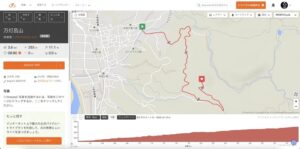
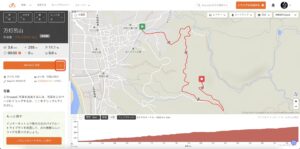
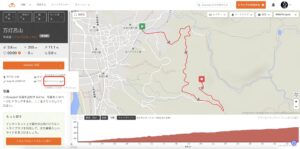
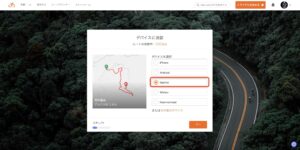

















コメント